很多朋友在使用电脑时,发现电脑桌面的所有背景变成了黑色,想要将其还原,但又不知道该如何操作,本期文章以Windows 10系统为例 , 教大家如何将电脑的背景(样式)恢复到原来的状态 。
首先,点击电脑桌面左下角的开始菜单,找到“齿轮状”图标 。如下图:
【电脑壁纸变黑色怎么恢复 电脑桌面背景图怎么更换】
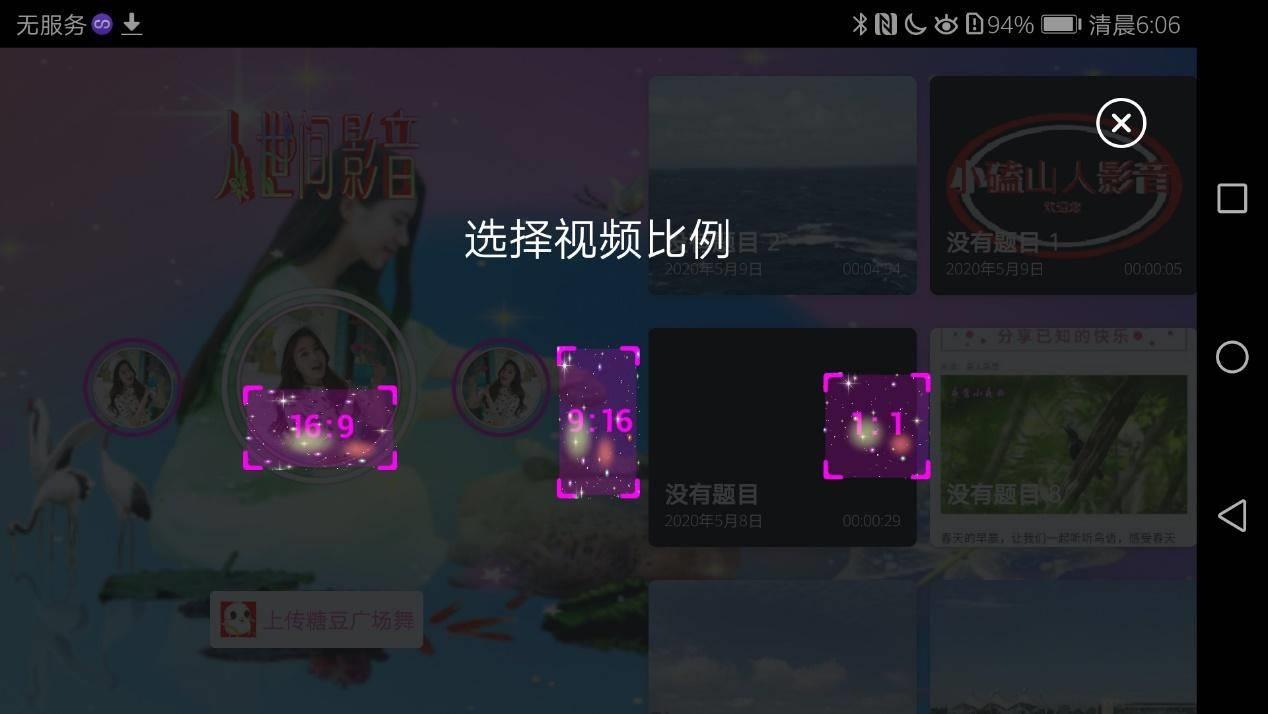
文章插图
点击“齿轮状”图标即可进入电脑系统的“设置”界面 。如下图:
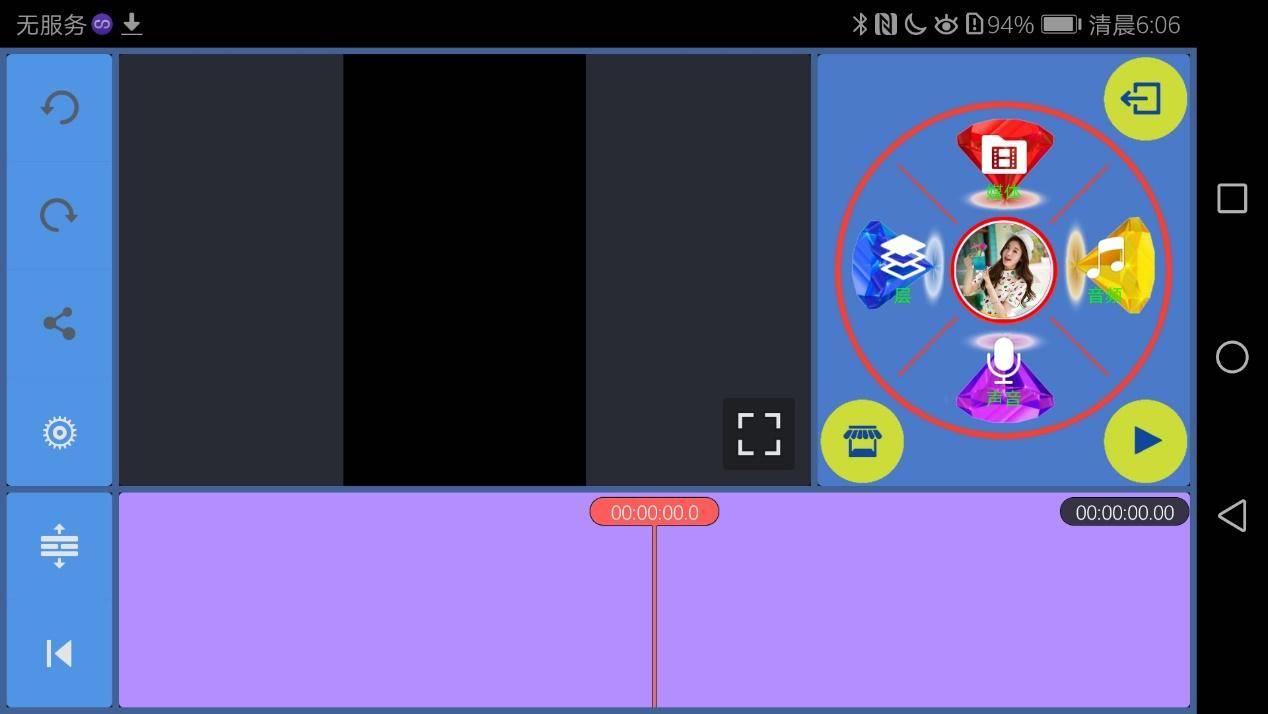
文章插图
在“设置”选项里找到“个性化”选项并点击,在弹出的选项左侧,找到“背景”选项 。如下图:

文章插图
点击“背景”选项 , 然后下拉详情页菜单,找到“高对比度设置”选项 。如下图:

文章插图
点击“高对比度设置”选项,然后找到“高对比度”选项 。如下图:

文章插图
将“高对比度”选项的开关关闭掉 。如下图:

文章插图
关闭该选项以后,电脑的背景(样式)就会恢复成正常的颜色 。出现这种情况的原因,多半是用户在使用电脑的过程中,无意中按到了ALT+左SHIFT+Print screen的组合键所致,也可以使用此快捷组合键关闭它 。
- 电脑不断重启风扇转一下就停怎么解决 电脑启动不了屏幕不亮是怎么回事
- wps一个水波纹的符号在哪里 波浪线在电脑上怎么打出来
- 外置网卡怎么连接电脑上网 无线网卡怎么安装在台式机上
- 在哪里打开电脑录音功能 电脑怎么录音自己的声音
- 网络差怎么办一招变强 手机网络不稳定怎么解决
- 电脑连接蓝牙音响的方法 台式电脑蓝牙在哪里打开
- 2023组装电脑配置清单推荐 台式电脑配件有哪些
- 电脑怎么保护电池寿命 日常笔记本保养的基础知识
- 2023年配置和性价比高的笔记本哪种品牌好 哪款笔记本电脑好用经济又实惠
- 2023高性价比学生电脑配置推荐 中学生用笔记本电脑推荐哪款好
